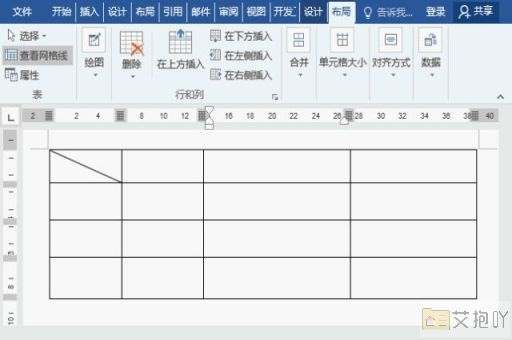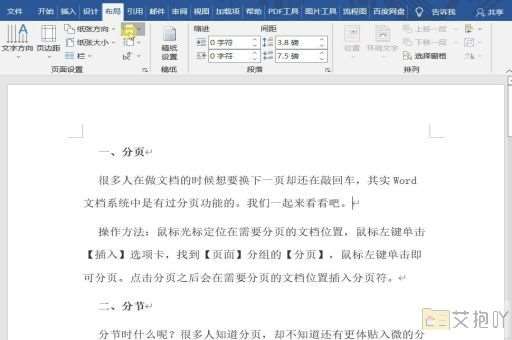word删掉一页空白页快捷键
在使用word文档编辑时,我们可能会遇到需要删除空白页的情况。了解如何快速删除空白页可以提高我们的工作效率。以下是一千字的介绍:
标题:快速掌握word中删除空白页的快捷键
一、引言
在word文档中,由于排版或格式调整等原因,有时会多出一些不必要的空白页。这些空白页不仅占用了空间,还可能影响到整个文档的美观度和阅读体验。学会如何快速删除这些空白页就显得尤为重要。本文将详细介绍在word中删除空白页的快捷键方法。
二、使用backspace或delete键
最直接的方法是使用键盘上的backspace(退格键)或delete(删除键)。首先将光标移动到空白页上,然后连续按backspace或delete键,直到空白页被删除。
三、使用“显示/隐藏编辑标记”功能
如果上述方法无法删除空白页,可能是由于存在分页符或者段落标记等隐藏元素。这时我们可以启用“显示/隐藏编辑标记”功能来查看并删除这些元素。
步骤如下:
1. 将光标移动到空白页上。
2. 按ctrl+shift+8组合键(或者点击菜单栏中的“开始”-“段落”-“显示/隐藏编辑标记”),显示出编辑标记。
3. 查找并选中分页符或段落标记,然后按delete键删除。
4. 再次按ctrl+shift+8组合键隐藏编辑标记。
四、使用“替换”功能
如果文档中有多个空白页需要删除,可以使用“替换”功能批量删除。
步骤如下:
1. 按ctrl+h组合键打开“查找和替换”对话框。
2. 在“查找内容”框中输入^m(表示分页符),在“替换为”框中留空。
3. 点击“全部替换”按钮,系统会自动删除所有分页符,从而达到删除空白页的目的。

五、注意事项
在删除空白页时,需要注意不要误删重要内容。有些空白页可能是由于段落间距过大导致的,这种情况下只需调整段落间距即可消除空白页。
六、
通过学习以上几种方法,相信你已经掌握了在word中快速删除空白页的技巧。熟练运用这些快捷键,不仅能提高你的工作效率,还能让你的文档更加整洁美观。


 上一篇
上一篇